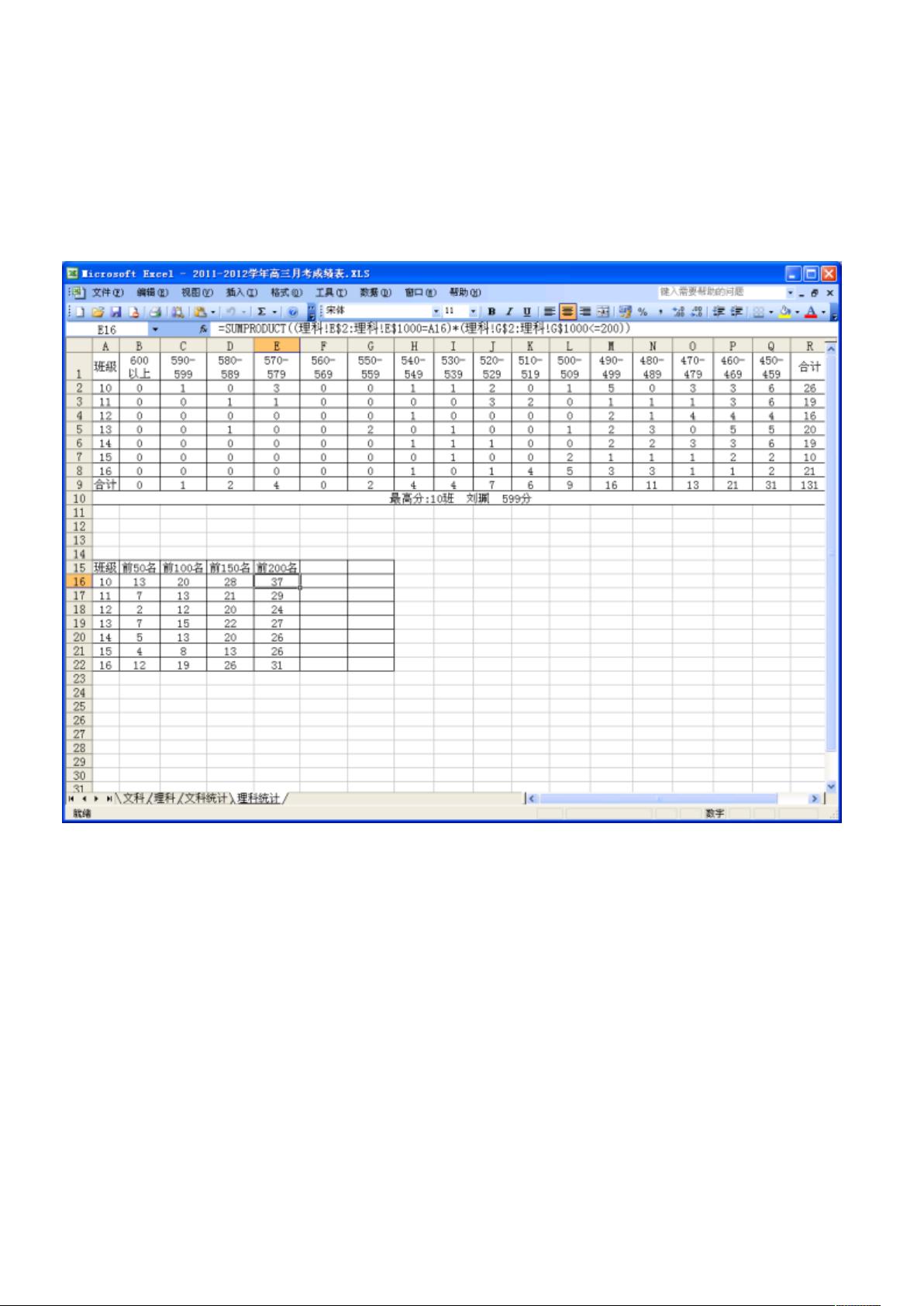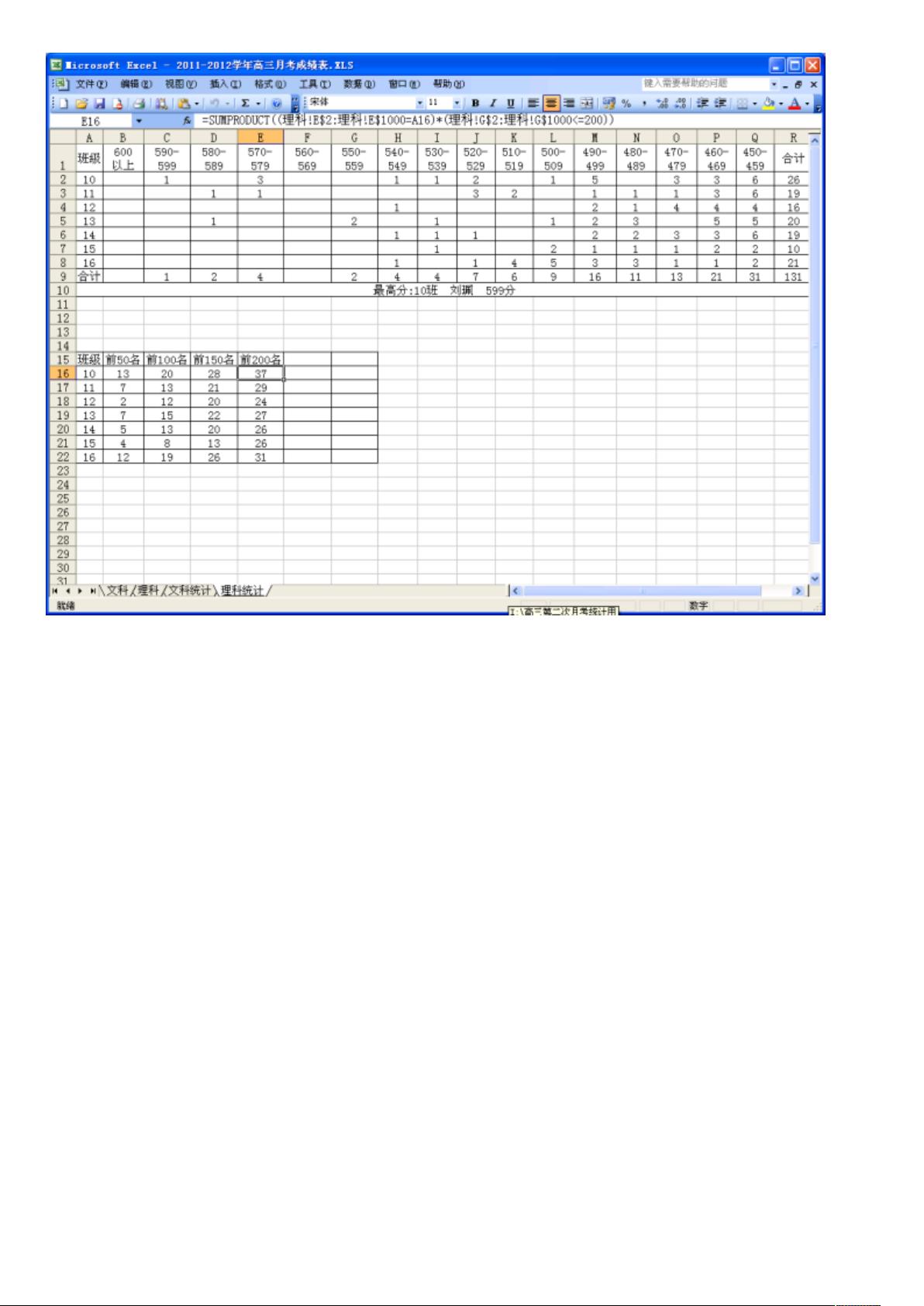Excel成绩分析模板:一键生成统计表
132 浏览量
更新于2024-06-28
收藏 1.39MB DOCX 举报
该资源是一个关于如何利用Excel创建成绩分析表的教程,旨在帮助教师高效地分析学生考试成绩。教程中介绍了如何制作一个包含了总分计算、年级名次、班级名次、单科名次比较以及分数段人数统计等功能的模板。通过这个模板,用户只需更新单科成绩,所有相关数据将自动更新。
详细知识点:
1. **求总分**:
使用Excel的内置函数`SUM`,可以轻松计算学生的总分。例如,将所有单科成绩所在的单元格区域作为参数传递给`SUM`函数,即可得到总分。
2. **排出年级名次**:
使用`RANK`函数,可以按照某一列(如分数列)的数据进行排名。`RANK(F2, F:F)`表示对F列的数据进行排序,F2是需要排名的具体数值,返回的值即为年级名次。相同分数会有相同的名次。
3. **在不分班的情况下排出班级名次**:
这需要使用到`SUMPRODUCT`函数。在H2单元格中输入`=SUMPRODUCT(($E$2:$E$1000=E2)*(F$2:$F$1000>F2))+1`,这将计算得分高于当前学生分数的同班级学生数量,加上1即为班级名次。
4. **统计各个班在每个分数段的人数**:
使用`SUMPRODUCT`函数配合逻辑运算符来完成。例如,`=SUMPRODUCT((文科!E$2:文科!E$1000=A2)*(文科!F$2:文科!F$1000>=600))`统计的是A2列班级在600分及以上的学生人数。通过调整红色数字,可以计算不同分数段的人数。
5. **统计表中显示最高分及对应名字和班级**:
使用`MAX`函数结合`INDIRECT`函数,可以找出文科或理科成绩表中的最高分,如`A2=MAX(INDIRECT("文科!F:F"))`。然后,可以结合`INDEX`和`MATCH`函数找出对应的名字和班级。
6. **模板复用与修改**:
为了快速应用到理科成绩,可以复制文科统计表,然后使用“编辑—替换”功能批量替换相关数据,如科目名称等。
7. **自动化和效率提升**:
利用Excel的公式和函数,可以实现数据的自动更新和计算,大大减少了手动计算和重复劳动,提高了工作效率。
8. **数据分析可视化**:
虽然文中未提及,但制作好的成绩分析表还可以结合Excel的图表功能,如柱状图、折线图等,直观展示各分数段的人数分布和班级平均成绩等信息。
通过以上步骤,教师可以快速生成全面的成绩分析报告,以便于对教学效果进行评估和改进。同时,这个模板也适用于其他需要批量分析数据的场景。
2023-06-10 上传
2023-02-24 上传
2023-05-30 上传
2023-05-31 上传
2023-06-11 上传
2023-05-31 上传
2023-09-04 上传
2023-05-31 上传
2023-06-11 上传
zzzzl333
- 粉丝: 746
- 资源: 7万+
最新资源
- 多模态联合稀疏表示在视频目标跟踪中的应用
- Kubernetes资源管控与Gardener开源软件实践解析
- MPI集群监控与负载平衡策略
- 自动化PHP安全漏洞检测:静态代码分析与数据流方法
- 青苔数据CEO程永:技术生态与阿里云开放创新
- 制造业转型: HyperX引领企业上云策略
- 赵维五分享:航空工业电子采购上云实战与运维策略
- 单片机控制的LED点阵显示屏设计及其实现
- 驻云科技李俊涛:AI驱动的云上服务新趋势与挑战
- 6LoWPAN物联网边界路由器:设计与实现
- 猩便利工程师仲小玉:Terraform云资源管理最佳实践与团队协作
- 类差分度改进的互信息特征选择提升文本分类性能
- VERITAS与阿里云合作的混合云转型与数据保护方案
- 云制造中的生产线仿真模型设计与虚拟化研究
- 汪洋在PostgresChina2018分享:高可用 PostgreSQL 工具与架构设计
- 2018 PostgresChina大会:阿里云时空引擎Ganos在PostgreSQL中的创新应用与多模型存储